Kako crtati grafite u VK u porukama: s računala, telefona, palete, alata, funkcije efekata, mogućih problema. Kako poslati VK grafite: upute korak po korak
Kako nacrtati VKontakte grafite? Odgovor na ovo pitanje potražite u članku.
- Kako nacrtati grafite u VK u poruke s računala?
- Crtamo VKontakte grafite: paleta, alati, funkcija efekata
- Kako poslati VK grafite: upute korak po korak
- Kako nacrtati grafite u VK u porukama s telefona?
- Mogući problemi pri crtanju grafita u VK u porukama
- Video: Kako vlastitim rukama stvoriti VKontakte naljepnice? Kako poslati sliku u obliku grafita u VK?
VKontakte je napredna društvena mreža s mnogo praktičnih funkcija i ugodnog dizajna. Ovo je jedna od najpopularnijih društvenih mreža koja se koristi za komunikaciju, opuštanje na uređaju dok gledate videozapise i čitate publikacije u vašim omiljenim grupama. Mnogi korisnici čak koriste VK za zaradu.
Programeri i administratori ove društvene mreže neprestano je poboljšavaju, smišljajući nešto novo. Ali ponekad se vraćaju zaboravljeni stari, na primjer, takva značajka kao što su grafiti.
Kako nacrtati grafite u VK u porukama s računala?
Grafit je slika ili natpis koji je nacrtan ili izgreban na bilo kojoj površini: papiru, zidu, na internetu. Ranije je VK imao funkciju crtanja grafita, ali s vremenom su ga programeri uklonili, smatrajući ga nezahtjevnim. Međutim, nakon nekog vremena ova se funkcija ponovno vratila, ali već u modernijoj interpretaciji.
Sada je funkcija crtanja slike dostupna korisnicima ne samo na zidovima, već je to moguće učiniti čak iu osobnim porukama. Osim toga, možete dodati naljepnice, natpise i smiješne crteže na svoju ili tuđu fotografiju, a zatim je poslati privatno. Dakle, evo uputa o tome kako nacrtati grafite u VK porukama s računala:
- Idite na svoju VK stranicu.
- Uđite u odjeljak s osobnim porukama i otvorite dijalog s prijateljem kojeg želite grafitirati. Da biste to učinili, kliknite pored retka za unos poruke ikonu spajalice .
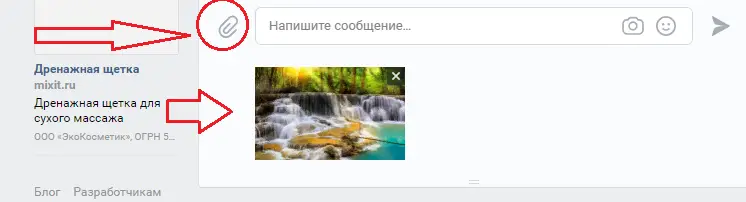
- Učitajte fotografiju ili sliku.
- Ako prijeđete iznad slike, vidjet ćete poluprozirni emotikon na koji možete kliknuti da biste otvorili uređivač.
- Ali možete kliknuti na sliku lijevom tipkom miša. Slika će se otvoriti u novom prozoru sa skupom različitih funkcija.
- Kliknite na natpis "Više". Kartice koje su se pojavile su "Uređivač fotografija" i "Efekti". Pritisnite jednu od ovih kartica.
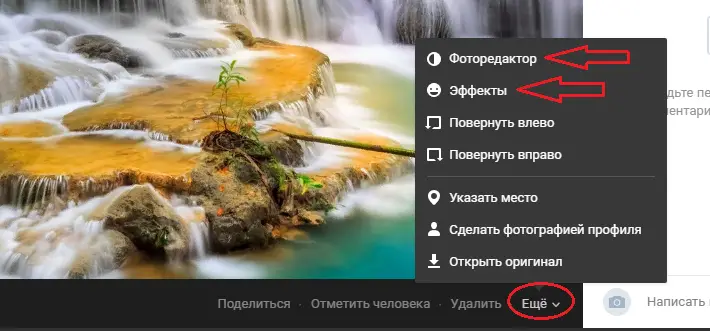
- U na jednoj kartici možete urediti fotografiju dodavanjem kontrasta ili promjenom pozadine.
- U drugoj kartici možete crtati i dodavati cool naljepnice. Da biste to učinili, samo kliknite "Crtež" i počnite stvarati.
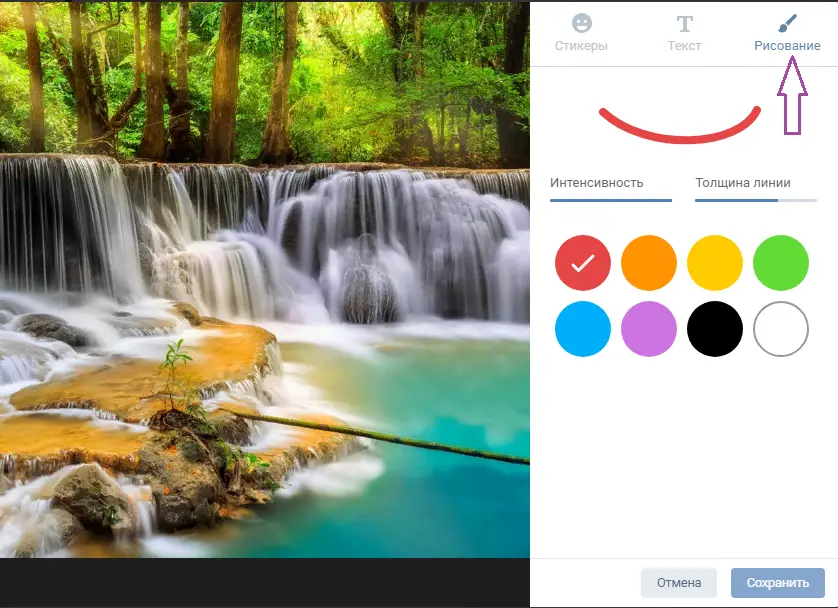
- Zatim pritisnite "Save" - grafit je spreman.
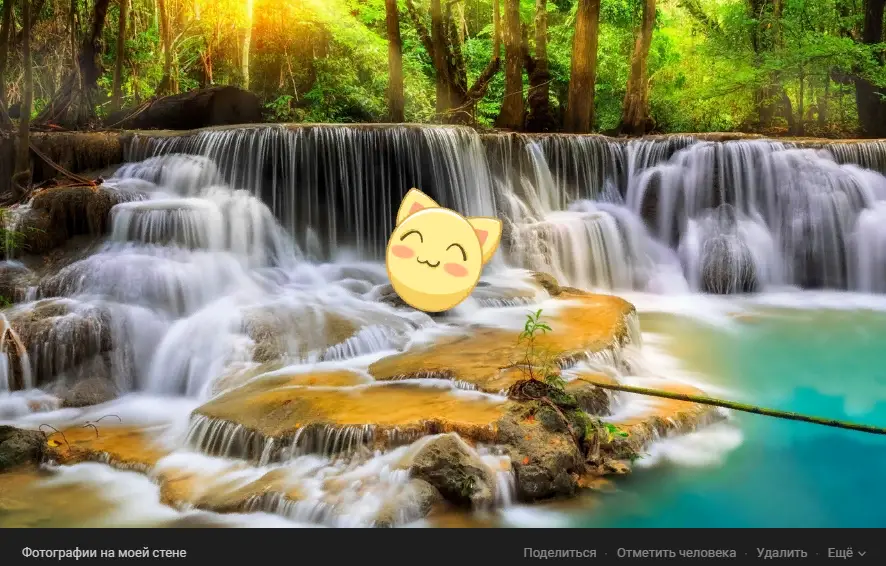
Crtamo VKontakte grafite: paleta, alati, funkcija efekata
Vjerojatno ste već obratili pozornost na veliki broj mogućnosti za crtanje grafita koje su programeri društvene mreže VK napravili za korisnike. U nastavku je njihov opis.

Uređivač fotografija:
- Pomaže promijeniti fotografiju do neprepoznatljivosti.
- Različiti filtri će sliku moći učiniti svjetlijom, manje kontrastnom i čak crno-bijelom.
- Zahvaljujući ovoj značajci, više ne morate instalirati i koristiti Photoshop. Sve je već u Vkontakteu.
Efekti je funkcija koja vam omogućuje da umetnete fotografiju ili sliku naljepnice, teksta ili nešto sami nacrtate. Pomoću emotikona možete prenijeti svoje emocije ili napisati priznanje ljubavi na originalan način. Sljedeći alati pomoći će vam u tome:
- Paleta boja — raspon boja za crtanje je mali, ali su dovoljni za crtanje prekrasnog slika.
- Emotikoni — ako je paleta boja mala u funkciji "Grafiti", izbor emotikona jednostavno je ogroman. To su obične "osobe" s emocijama, i slatki psi, mačke, buketi cvijeća i drugi.
- Zamućenje — samo će središte fotografije biti jasno, rubovi slike su zamućeni.
- Zakreni 90, 180 i 360 stupnjeva.
- Izrezivanje — mijenja veličinu fotografije. Možete napraviti sliku iste veličine kao, na primjer, avatar.
- Tekst — omogućuje vam pisanje cool teksta na slici pomoću gotovih predložaka.
Sada znate kako lijepo promijeniti fotografiju, dodati joj nešto jedinstveno i originalno. Nakon toga sliku trebate poslati prijatelju na PM. Kako to učiniti, pročitajte dalje.
Kako poslati VK grafite: upute korak po korak
Ako ste učinili sve kako je gore opisano, onda obrađena slika ili fotografija je već spreman za slanje Nakon što kliknete Spremi kada završite s crtanjem, slika će ostati učitana ispod trake s porukama, ali u izmijenjenom obliku. Trebat ćete samo kliknuti na strelicu za slanje i vaš će sugovornik odmah dobiti obrađenu fotografiju u dijalogu.
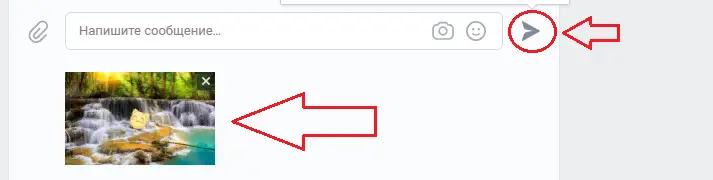
Ako ste upravo promijenili fotografije bez otvaranja dijaloških okvira, one će biti spremljene u kartica "Moje fotografije". Stoga u bilo kojem trenutku možete otići do poruke i poslati željenu sliku svom prijatelju, poput obične fotografije.
Kako nacrtati grafite u VK u porukama s telefona?
Crtanje grafita s telefona jednako je jednostavno kao i s računala, ali je mnogo praktičnije to učiniti. Idite na poruku i kliknite na ikonu spajalice. Odmah će se otvoriti prozor u kojem ćete vidjeti "Kist". Ispod je napisano "Grafiti". Kliknite na ovu karticu.
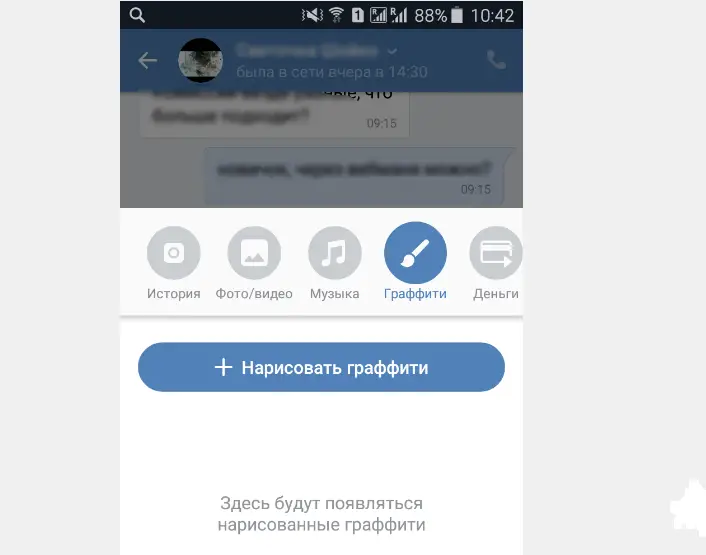
Sada, u prozoru, kliknite gumb "Nacrtaj grafite" i počnite stvarati. Alati s telefona malo se razlikuju od alata s računala:
- "Tick" - spremi i pošalji. Prije slanja vidjet ćete svoju obrađenu sliku i ako nešto nije u redu možete sve ispraviti.
- "Križ" - izlaz. No svakako prvo spremite svoj rad jer će se u suprotnom sve promjene izgubiti.
- "Tri pruge" - odaberite veličinu kista. Oblik kista je samo jedan - okrugli.
- Sivi pravokutnik je gumica. Potpuno operite ako vam se nešto ne sviđa ili popravite male detalje.
- "Strelica" - poništi posljednju akciju.
Kao što vidite, sve su funkcije mnogo lakše s telefona nego s računala. Možete nacrtati sliku i ona će biti poslana odmah nakon spremanja. Ako nešto ne uspije, pročitajte u nastavku.
Mogući problemi pri crtanju grafita u VK u porukama
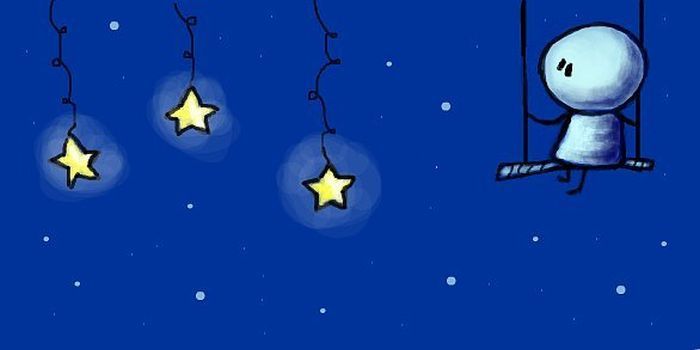
Unatoč činjenici da programeri rade na poboljšanju funkcije, još uvijek mogu postojati nedostaci u radu svakog korisnika. Evo nekoliko problema koji se mogu pojaviti prilikom crtanja grafita:
- Na računalu - ako ste crtali grafite s računala i kao rezultat toga slika ne nije poslana, javlja se pogreška, to znači da su prekoračene granice dopuštenog formata slike. Morate smanjiti veličinu na najveću dopuštenu veličinu. Nakon toga spremite sliku, ponovno pokrenite računalo i ponovno pošaljite.
- S telefona - ako slika koju ste nacrtali s telefona nije poslana, trebate ažurirati aplikaciju ili je ponovno instalirati, ponovno je pokrenuti. Ako ni nakon toga ne uspije, morat ćete koristiti programe za crtanje trećih strana, a zatim poslati drugu gotovu sliku. To može biti zbog činjenice da aplikacija na vašem telefonu nije ažurirana i ne radi ispravno.
Uglavnom, ova značajka radi besprijekorno i koriste je milijuni VK korisnika. Oduševite svoje prijatelje smiješnim slikama, napišite mini-najave i tablice, dodajući malo pozitivnosti i svijetlih boja uobičajenim kombinacijama. Sretno!













